Szybkie przesyłanie muzyki z iPoda do komputera bez utraty jakości dźwięku
Przenieś muzykę z iPoda na komputer Z łatwością i na nowo odkryj radość z bezpiecznego, uporządkowanego przechowywania ulubionych utworów, gotowych do odtwarzania w każdej chwili. Wielu użytkowników iPodów nadal korzysta ze swoich klasycznych kolekcji muzycznych, ale synchronizacja przez iTunes bywa ograniczona i przestarzała. Dzięki nowoczesnym narzędziom, takim jak imyPass iPhone Transfer, możesz teraz swobodnie przenosić utwory, albumy i listy odtwarzania między urządzeniami, bez limitów synchronizacji i utraty danych. Ten przewodnik pokaże Ci najsprytniejsze sposoby łatwego tworzenia kopii zapasowych i zarządzania muzyką z iPoda na dowolnym komputerze.
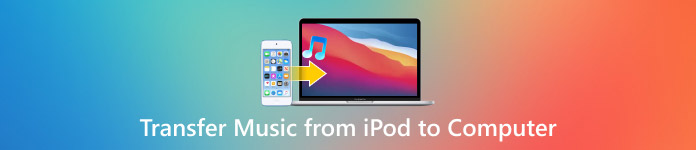
W tym artykule:
Część 1. Przenoszenie muzyki z iPoda na komputer bez iTunes
Z imyPass Transfer iPhone'aNigdy wcześniej przenoszenie utworów, albumów i playlist z iPoda na komputer bez iTunes nie było prostsze. iTunes nie umożliwia przesyłania albumów ani playlist. Jednym z wielu zastosowań imyPass iPhone Transfer jest pomoc w przesyłaniu, porządkowaniu i tworzeniu kopii zapasowych plików multimedialnych za pomocą zaledwie kilku kliknięć. Pomaga w tworzeniu kopii zapasowej iPoda i zwalnianiu miejsca na iPodzie. Pomaga w tworzeniu kopii zapasowej muzyki na laptopie i zwalnianiu miejsca na iPodzie.

Ponad 4 000 000 pobrań
Przenieś utwory, albumy i listy odtwarzania z iPoda na komputer PC lub Mac bez użycia iTunes.
Przesyłaj muzykę szybko, zachowując jakość dźwięku i szczegółowość.
Edytuj tagi, twórz listy odtwarzania, usuwaj utwory lub odtwarzaj piosenki na swoim komputerze.
Automatyczna konwersja nieobsługiwanych formatów zapewniająca płynne odtwarzanie.
Działa z iPodem, iPhonem i iPadem.
Pobierz i zainstaluj narzędzie
Pobierz oprogramowanie zgodne z Twoim systemem operacyjnym (Windows lub Mac). Otwórz pobrane oprogramowanie i uruchom instalator, który poprowadzi Cię przez proces instalacji.
Uruchom program i podłącz iPoda
Uruchom aplikację imyPass iPhone Transfer na swoim komputerze. Podłącz iPoda do komputera kablem USB. Po podłączeniu informacje o iPodzie będą widoczne w głównym interfejsie.
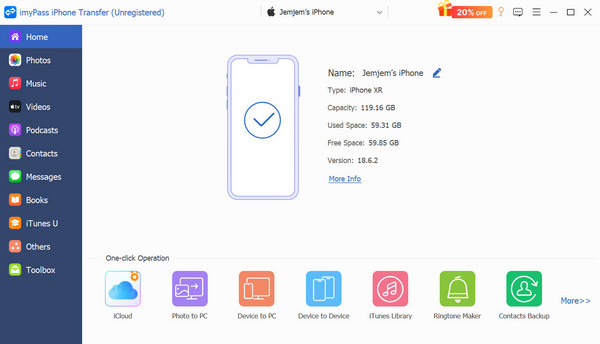
Uzyskaj dostęp do sekcji muzycznej
Na pasku bocznym kliknij Muzyka Aby wyświetlić utwory, listy odtwarzania i pliki audio zapisane na iPodzie. Możesz słuchać utworów, sprawdzać informacje, takie jak rozmiar i długość, oraz układać je przed przeniesieniem.
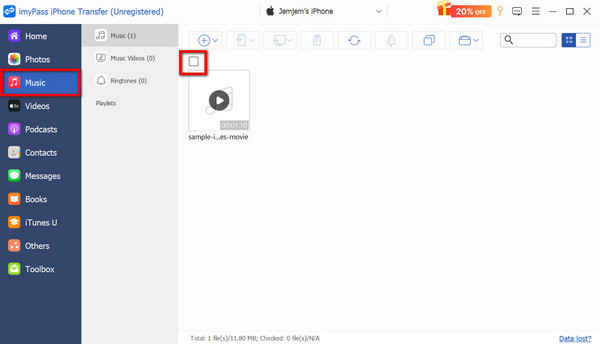
Wybierz utwory, które chcesz przenieść
Zaznacz pola wyboru obok utworów lub playlist, które chcesz przenieść. Jeśli chcesz przenieść kilka plików, możesz wybrać je do transferu zbiorczego, aby przyspieszyć proces.
Przesyłanie muzyki na komputer
W zależności od urządzenia kliknij albo Eksport do komputera Wybierz folder na komputerze, do którego chcesz wyeksportować pliki muzyczne. Transfer rozpocznie się natychmiast, a wszystkie wybrane pliki muzyczne zostaną przeniesione z iPoda na komputer bez pomocy iTunes.
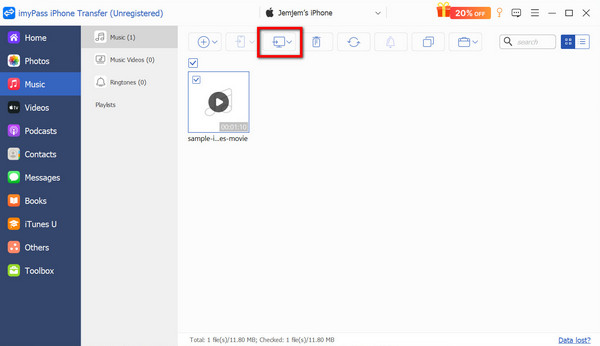
Część 2. Przenoszenie utworów z iPoda na komputer za pomocą iTunes
iTunes nadal jest oficjalnym sposobem synchronizowania i zarządzania muzyką z iPoda. iTunes technicznie umożliwia kopiowanie kolekcji muzycznej na komputer poprzez synchronizację utworów z iPoda z biblioteką iTunes. Cała muzyka nadal będzie przechowywana, uporządkowana i dostępna na komputerze PC lub Mac za pośrednictwem interfejsu iTunes, ale aby uzyskać bezpośredni dostęp, konieczne będzie ręczne skopiowanie plików na komputer.
Podłącz iPoda do komputera za pomocą kabla USB. Jeśli posiadasz iPoda Touch, musisz stuknąć Zaufaj temu komputerowi aby zezwolić na dostęp. iTunes rozpocznie wykrywanie Twojego iPoda.
W iTunes naciśnij Urządzenie przycisk u góry. Z paska bocznego przejdź do MuzykaWybierz całą bibliotekę lub tylko wybrane playlisty, albumy lub artystów. Następnie kliknij Zastosuj, a iTunes zsynchronizuje muzykę z muzyką w ciągu kilku minut, w zależności od rozmiaru biblioteki.
Możesz jej słuchać, tworzyć playlisty i tworzyć kopie zapasowe całej biblioteki. Możesz też przejść do Plik > Biblioteka > Zorganizuj bibliotekęi sprawdź Konsolidacja plików aby wykonać dodatkową kopię i zapisać ją lokalnie na swoim komputerze.
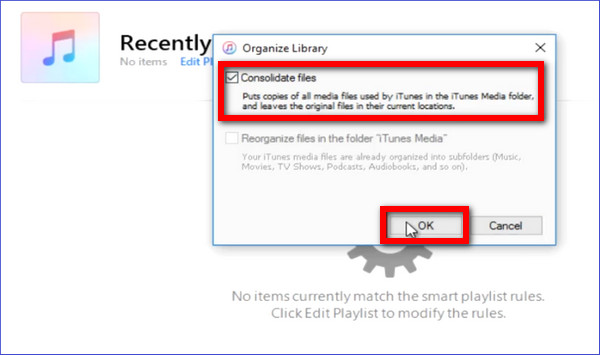
Plusy
- Najbezpieczniejsze rozwiązanie oferowane przez Apple.
- Muzyka z iPoda jest synchronizowana z biblioteką iTunes.
- W przyszłości możesz wykonywać przelewy na iPhone'y, iPady lub nowe komputery, a nawet Utwory AirDrop na iPadzie do szybkiego udostępniania bezprzewodowego.
Cons
- Plików muzycznych nie można bezpośrednio eksportować do folderów.
- Należy zainstalować i skonfigurować aplikację iTunes.
- W przypadku większych bibliotek działanie może być wolniejsze.
Część 3. Metoda specjalna dla starszych urządzeń
Niektóre starsze wersje iPoda, takie jak iPod Classic, Nano czy wczesny iPod Touch, po podłączeniu do komputera wyświetlają się jako dysk wymienny. Możesz również uzyskać dostęp do iPoda Classic lub iPoda Touch i skopiować muzykę bezpośrednio na komputer, odblokowując foldery systemowe.
Podłącz iPoda do komputera i otwórz iTunes. Wybierz urządzenie iPod i w sekcji Streszczenie zakładkę, znajdź opcję Wykorzystanie dysku i sprawdź, czy jest dostępny. Dzięki temu Twój iPod będzie widoczny jako dysk w Eksploratorze plików Windows lub Finderze na komputerze Mac.
Twoja muzyka będzie znajdować się w ukrytych folderach, dlatego musisz uzyskać dostęp do ustawień, aby umożliwić urządzeniu wyświetlanie ukrytych elementów:
• W systemie Windows otwórz Przeglądarka plików, następnie Pogląd, następnie Pokażi sprawdź Ukryte przedmioty.
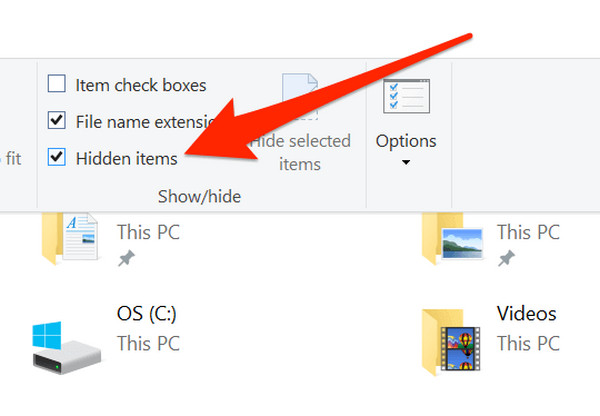
• Na komputerze Mac otwórz Finder, a następnie Command + Shift +. (kropka), aby pokazać ukryte pliki.
Przejdź do „Ten komputer” na komputerze z systemem Windows lub do Findera na komputerze Mac i otwórz napęd iPoda. Znajdź foldery na napędzie i otwórz:
• Okna: iPod_Control > Muzyka
• Prochowiec: iPod/Sterowanie iPodem/Muzyka

Wewnątrz znajdziesz kilka folderów o nazwach takich jak F00, F01 itd. Zawierają one Twoje pliki z utworami muzycznymi, choć ich nazwy mogą wydawać się losowe.
Zaznacz wszystkie foldery i skopiuj je do wybranej lokalizacji na komputerze. Masz teraz kopię zapasową muzyki z iPoda.
Gdy system nada plikom nazwy, będziesz musiał zaimportować skopiowane foldery do iTunes lub dowolnego oprogramowania do zarządzania muzyką, aby uzyskać czytelne nazwy i szczegóły albumów. Otwórz iTunes i kliknij Plik > Dodaj plik do biblioteki aby zaimportować folder skopiowany z iPoda.

Plusy
- Działa bez synchronizacji z iTunes.
- Starsze iPody można odzyskać i wykonać kopię zapasową, nawet jeśli zapomniałem hasła do iPoda, umożliwiając Ci bezpieczny dostęp do Twoich utworów i ich zapisywanie.
- Działa w systemach Windows i macOS.
Cons
- Do momentu zaimportowania plików do iTunes nazwy plików są pomieszane.
- Wymagane będzie ręczne kopiowanie i dostęp do ukrytych plików.
Wniosek
W tym poście dowiedziałeś się, jak przenieś muzykę z iPoda na komputer Wykorzystując zarówno nowoczesne, jak i tradycyjne metody. W każdym razie możesz wybrać opcję, którą uważasz za najłatwiejszą, np. imyPass Transfer iPhone'aMożesz też skorzystać z oficjalnej metody synchronizacji, iTunes, ponieważ obie zapewniają bezpieczeństwo i dostępność Twojej muzyki. Możesz odzyskiwać utwory, zmieniać kolejność playlist i cieszyć się nieprzerwanym odtwarzaniem na wszystkich urządzeniach.
Gorące rozwiązania
-
Przesyłanie danych
-
Odzyskaj dane
-
Odblokuj iOS
-
Wskazówki dotyczące iOS

